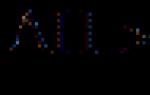Бухучет инфо. Бухучет инфо Где найти баланс в 1с
Выполняется посредством формы «Регламентированная и финансовая отчетность», в каталоге отчетных форм которой для этого необходимо выбрать строку «Бухгалтерская отчетность» и ввести команду создания нового отчета. В открывшейся стартовой форме нужно указать организацию, для которой формируется отчетность, и период времени, который должен быть отображен в отчетности.
После на экране появляется форма. В ее шапке необходимо указать единицу измерения денежных средств (по умолчанию «тыс. руб»), а также дату подписи.
Составление отчета по бухгалтерскому балансу
Все, что нужно бухгалтеру для составления бухгалтерского баланса в типовой конфигурации 1С: Бухгалтерия 8 – просто перейти на закладку «Баланс». Этот отчет составляется в программе автоматически на основании данных, находящихся в информационной базе данных.
Если какие-то ячейки отчета останутся пустыми, то это означает, что в базе данных не хватает данных. В таком случае нужно ввести нужные сведения в справочник «Организации», после чего обновить отчет бухгалтерского баланса.
Реквизит «Местонахождение (адрес)» заполняется автоматически по умолчанию почтовым адресом. При необходимости его можно изменить на юридический, просто кликнув на поле и выбрав адрес из открывшейся формы.
Чтобы заполнить отчет бухгалтерского баланса на основании учетных данных, нужно на закладке «Бухгалтерский баланс» на панели инструментов нажать кнопку «Заполнить», после чего выбрать «Заполнить бухгалтерский баланс». Если вы планируете заполнить всю отчетность на основании данных учета, то следует выбрать «Заполнить все отчеты».
При этом все показатели, для отображения которых в информационной базе есть данные, заполняются автоматически. Показатели «Резервы под условные обстоятельства» и «Прочие обстоятельства» автоматически не заполняются, поскольку данные для их формирования в информационной базе отсутствуют.
Для удобства пользователя все ячейки отчета, показатели которых не были рассчитаны автоматически, выделяются желтым цветом.
Чтобы откорректировать тот или иной показатель, необходимо выделить ячейку с ним, после чего определить вариант ее заполнения «Заполнять автоматически с корректировкой» и указать корректирующую сумму. Этот же вариант заполнения указывается для ячеек, данные из которых переносятся. Однако при этом корректировочная сумма указывается с минусом.
Помимо всего вышеперечисленного в бухгалтерском балансе, сформированном с помощью регламентированного отчета в программе 1С: Бухгалтерия 8 , имеется возможность отдельно приводить показатели по активам и обстоятельствам в строках «в том числе», относящихся к одному из показателей. Эти показатели можно добавлять как в автоматизированном, так и в ручном или комбинированном режиме.
- Автоматически в бухгалтерский баланс можно добавить предопределенные показатели, список которых можно увидеть в форме настроек расшифровки показателей, который доступен при нажатии кнопки «Настроить». Те же показатели, которые нужно привести в бухгалтерском балансе отдельно, нужно обозначить флажком в графе «Включать в отчет». На панели формы настройки есть кнопки, позволяющие устанавливать или снимать флажки сразу для всех показателей. Отмеченные флажками показатели автоматически вносятся в строки «в том числе» в предопределенному показателю. Однако, для их вывода нужно еще раз выполнить автоматическое заполнение бухгалтерского баланса.
- Заполнение строк «в том числе» ручным способом осуществляется посредством введения данных с клавиатуры. Если одной строки для данных недостаточно, то можно добавить еще строки, нажав кнопку «Добавить» на нижней панели.
- Комбинированный режим целесообразно использовать, когда необходимо ввести существенные предопределенные показатели, а детальные (для раскрытия информации) – добавить вручную.
Таким образом, в типовой программе 1С: Бухгалтерия 8 процесс составления бухгалтерского баланса максимально автоматизирован, что позволяет бухгалтеру быстро и легко составлять отчет, а также удобно дополнять и корректировать представленные показатели.
В программе 1С 8.3 Бухгалтерия сформировать бухгалтерский баланс
Бухгалтерский баланс - один из самых важный документов, который предоставляется как отчетность в контролирующий орган. Рассмотрим как сформировать баланс в 1С 8.3 Бухгалтерия 3.0.
Отчет «Бухгалтерский баланс» можно сформировать из списка регламентированной отчетности: раздел «Отчеты – Регламентированная отчетность» (Рис.1). По кнопке «Создать» можно выбрать нужный вид отчетности. Баланс находится в группе «Бухгалтерская отчетность (с 2011 года)».
На рис.2 видим главное окно нужного нам отчета. По кнопке «Заполнить» в 1С 8.3 можно заполнить или только баланс, или сразу все разделы бухгалтерской отчетности.

Проверим данные нашего отчета. Например, строка 1210 содержит сумму 2075 тыс.руб.(рис.3)

Чтобы узнать, как получилась эта цифра в 1С 8.3, нужно нажать кнопку «Расшифровать». На рис.4 видим отчет по расшифровке.

Каждая цифра расшифровки соответствует оборотно-сальдовой ведомости за тот же период(рис.5).

Таким образом, программы 1С 8.3 существенно облегчают работу бухгалтера, баланс формируется за считанные секунды.
По материалам: programmist1s.ru
Баланс — отчётность, заполнение происходит на основании сальдо (остатков) по бухгалтерским счетам, взятым из главной книги на последнее число отчетного квартала, т.е. на 30 апреля, на 30 июня, на 30 сентября и на 31 декабря. Можно использовать для заполнения баланса другой аналогичный регистр, сформировав в программе 1С, например оборотно-сальдовую ведомость. Основная задача для сотрудника бухгалтерии, при составлении отчётности состоит в том, чтобы правильно сгруппировать и занести остатки по счетам БУ (бухгалтерского учёта) в нужные позиции. Составляется отчётность в млн. руб. или тыс. руб. Давайте в статье рассмотрим, как заполняется баланс.
Кому нужен баланс?
Баланс используется в работе и нужен для:
Состав отчётности — баланса
Он состоит из 2-х частей: пассива и актива.
В активе группируются остатки на отчётную дату по:
- Денежным средствам;
- Нематериальным активам;
- Дебиторской задолженности;
- Незавершённому строительству;
- Прочим оборотным активам.
В пассиве группируются остатки на отчётную дату по:
- Резервам предстоящих расходов;
- Акциям;
- Уставному, добавочному и резервному капиталу;
- Займам и кредитам;
- Кредиторской задолженность;
- Прочим краткосрочным обязательствам;
- Доходам будущих периодов;
- Прибыли.

Особенность при составлении баланса в том, что необходимо соблюсти равенство между пассивной стороной и активной стороной формы, это определено принципом двойной записи на счетах БУ (бухгалтерского учёта).
Что учитывается при составлении баланса?
При формировании баланса нужно учитывать что:
- Цифры, показанные в форме на начала года (отчётного), непременно должны быть равны цифрам на конец предыдущего года (предыдущего);
- Зачёт между статьями актива и пассива, статьями убытков и прибылей не может быть, только когда зачёт предусмотрен действующим российским законодательством;
- Информация (данные) указанная в статьях баланса должна подтверждаться данными инвентаризации.
Форма, которая используется при создании баланса, регламентируется Приказом утверждённым Минфином России. Законодательство не запрещает разрабатывать самостоятельно и в дальнейшем использовать в работе форму баланса, основываясь на типовой форме. Но при этом необходимо соблюдать требования к заполнению бухгалтерской отчётности.
Обязательные реквизиты баланса

В шапке отчётности на первом листе есть обязательные реквизиты для заполнения:
- Дата, на которую составляется сводные данные в балансе;
- Наименование организации (полное), как оно прописано в учредительных документах, таких как Устав фирмы;
- ИНН (идентификационный номер налогоплательщика), берётся из свидетельства о постановке на учёт в налоговую инспекцию;
- ОКОПФ и ОКФС (организационно-правовая форма/форма собственности) берётся из справки полученной из органов статистики;
- ОКВЭД (основной вид деятельности предприятия), также должна соответствовать коду справки полученной из статистики;
- Единица измерения — тыс. руб. (должна соответствовать коду 384 по ОКЕИ) или млн. руб. (должна соответствовать коду 385 по ОКЕИ);
- Адрес (местонахождение), берётся с Устава фирмы;
- Дата утверждения, руководителем (уполномоченным лицом) предприятия;
- Дата отправки/принятия (указывается дата электронного, почтового или иного отправления.
Согласно рекомендациям, установленным при разработке и принятии формы бухгалтерского баланса нужно применять коды строк, которые приведены в образце формы. Если в форму баланса добавляется показатель, разработанный фирмой самостоятельно, то данная строка кодируется уже самой организацией.
Как найти баланс в 1С?
Бухгалтерский баланс, входящий в состав бухгалтерской отчётности, находится в 1С в разделе «Отчёты» блока «1С-Отчётность» находим «Регламентированные отчёты». В отчётах нажимаем на «Отчёты», далее «Создать» выходит список «Виды отчётов», в нём на закладке «Все» выбираем ту отчётность, которой вы будете пользоваться в дальнейшем при работе.

Желательно, из списка выбрать только те отчёты, которыми вы будете пользоваться, лишних вносит не нужно, чтобы не создавать длинный и не удобный в работе список, при выборе форм.
Отчёты в 1С можно группировать:
- По категориям (например: бухгалтерская отчетность, налоговая отчётность, отчётность в фонды, статистика и так далее);
- По получателям (например: ФСС, ПФР, ФНС и так далее);
- Без группировки (выйдет список по названию форм, например: бухгалтерская отчётность, акцизы на нефтепродукты, налоговая отчётность).
- «Организация», по какой будет формироваться баланс;
- «Период» ,за какой будут группироваться данные на счетах;
- «Баланс», выбирается для коммерческой или некоммерческой организации.
Затем нажимаем на кнопку «Создать», на экране появляется два поля, в левом указывается наименование форм, а в правом выходит на экран выделенная форма. Далее нажимаем на кнопку «Заполнить», выходит сообщение о выборе заполнения всех форм указанных в левой части экрана или только ту, которая находится в правом окне. Эта процедура занимает определённое количество времени, поэтому необходимо подождать.
Очень удобная функция в программе «1С: Бухгалтерия 8» версия 3 присутствует в заполненных формах, если встать курсором мыши и выделить нужную строку формы, то можно расшифровать её, нажав на кнопку «Расшифровать». Выйдет список сальдо бухгалтерских счетов, которые использовались для заполнения данной строки.
Обновление блока «1С-Отчётность» происходит через интернет, следите, чтобы подгрузка новых форм или изменений в базу была постоянно.
Основная работа бухгалтера при свёрстке баланса состоит в выявлении ошибок. Грамотное составление отчётности позволит избежать более пристальное внимание проверяющих органов.
При составлении отчётности в виде бухгалтерского баланса в программе «1С: Бухгалтерия» нужно учитывать следующие особенности:
- Объекты капитального строительства, принятые к учёту в качестве основных средств, начинают амортизироваться с 1-ого числа месяца, следующего за месяцем принятия объекта к учёту;
- Дебиторская задолженность, признаётся краткосрочной, при условии её погашения не позднее 12-ти месяцев. Если срок погашения будет дольше 12-ти месяцев, то она должна быть отнесена в балансе к долгосрочной. Срок отсчёта начинает идти с первого числа месяца, следующего за месяцем принятия к учёту имущества.
Причём, если дебиторская задолженность признана сомнительной, то по ней создаётся в бухгалтерском учёте резерв, который уменьшает сумму задолженности в отчётности. Резерв по сомнительным долгам создаётся на счёте 63, в корреспонденции со счётом 91.02 «Прочие расходы». Резерв создаётся с помощью регламентной операции «Резерв по сомнительным долгам». С какого момента начинает считаться задолженность (дебиторская) сомнительной, устанавливается в «Настройках параметров учёта» и в договоре с контрагентом.
В программе 1С строка 1230 бухгалтерского баланса формируется за минусом созданного резерва по сомнительным долгам.
Поэтому, сумма на счетах БУ (бухгалтерского учёта) в оборотно-сальдовой ведомости может не совпадать с цифрами, указанные постатейно, в балансе;
- Нельзя производить зачёт между статьями активной части и пассивной части баланса, если данная норма не предусмотрена действующим законодательством;
- И другие.
В программе «1С: Бухгалтерия 8» версия 3 есть возможность сдавать отчётность в ФСС, ФНС, ПФР и другие органы через интернет прямо из базы.
Бухгалтерский баланс – основополагающий отчет регламентированного учета, формируется и предоставляется в налоговую инспекцию при сдаче отчетности. Он также может быть запрошен другими органами с целью проверки финансового состояния компании и правильности ведения бухучета. В данной статье мы дадим пошаговую инструкцию, которая поможет вам правильно сформировать бухгалтерский баланс.
1. В пользовательском интерфейсе бухгалтера перейти на вкладку «Отчеты» и выбрать «Регламентированные отчеты».
Рисунок 1. Путь к бухгалтерскому балансу
2. Нажатие «Создать» откроет перечень всех доступных форм отчетов. Для формирования нашего баланса необходимо раскрыть блок «Бухгалтерская отчетность» и в нем раздел «Бухгалтерская отчетность (с 2011 года)».
 Рисунок 2. Открытие формы отчета
Рисунок 2. Открытие формы отчета
3. Выбор этого раздела приведет к открытию нового окна, где нужно указать период подготовки отчетности, выбрать тип организации – коммерческая или некоммерческая. Далее – «Создать».

Рисунок 3. Первоначальные настройки баланса
4. Открывшееся окно состоит из двух полей. В левом – полный перечень бухотчетов для подготовки и сдачи в налоговые органы за имеющийся период. При выборе любого из них его форма будет отображаться в правом поле. Для формирования баланса необходимо выбрать соответствующее название отчета в левой области окна, при этом в правой отобразится его форма. Форма на данном этапе пустая, данными не заполнена.
 Рисунок 4. Подготовка формы отчета «Бухгалтерский баланс»
Рисунок 4. Подготовка формы отчета «Бухгалтерский баланс»
5. Важно! Перед заполнением, чтобы баланс сошелся без поправок, стоит убедиться, что все служащие основанием для его формирования документы и операции корректно заполнены и проведены.
6. Для заполнения нажмите «Заполнить» и выберите в выпавшем списке пункт «Текущий отчет». Отчет будет заполнен автоматически.
7. Настройка бухгалтерского баланса может быть выполнена прямо в форме отчета.
Ячейки отчета подсвечены несколькими разными цветами:
- Ячейки белого цвета корректировать вручную нельзя;
- Ячейки желтого цвета пользователи могут корректировать вручную;
- Данные в ячейках светло-зеленого цвета просчитываются автоматом исходя из информации белых и желтых ячеек, но могут быть изменены;
- Показатели в зеленых ячейках изменять вручную нельзя, они выставляются исходя из показателей светло-зеленых ячеек.
Тут же можно добавить строки, нажав в нужном разделе «Добавить строку».
 Рисунок 5. Цветовые обозначения в отчете
Рисунок 5. Цветовые обозначения в отчете
8. По каждому значению в отчете можно получить расшифровку и узнать, какие операции и документы были учтены при расчете данной суммы. Для этого выделите интересующее вас значение в отчете и нажмите кнопку «Расшифровать».
 Рисунок 6. Просмотр и расшифровка данных отчета
Рисунок 6. Просмотр и расшифровка данных отчета
9. Расшифровка данных откроется в новом окне. При этом всегда можно вернуться к отчету «Бухгалтерский баланс», переключившись на соответствующую вкладку.
 Рисунок 7. Детализация данных отчета
Рисунок 7. Детализация данных отчета
10. По любым значениям сумм, отраженным в Расшифровке, также можно получить детализированную информацию. При двойном клике мышкой на интересующей сумме откроется новое окно с оборотно-сальдовой ведомостью по выбранному счету.
 Рисунок 8. Переход к оборотно-сальдовой ведомости из расшифровки бухгалтерского баланса
Рисунок 8. Переход к оборотно-сальдовой ведомости из расшифровки бухгалтерского баланса
11. И когда мы только формируем наш баланс, и в процессе его корректировки, чтобы не потерять изменения рекомендуется регулярно сохранять отчет, используя кнопку «Записать».
 Рисунок 9. Сохранение изменений в отчете
Рисунок 9. Сохранение изменений в отчете
12. После формирования отчета и внесения необходимых корректировок запустите процедуру проверки. Для этого воспользуйтесь кнопкой «Проверка»/«Проверить выгрузку». 1С автоматически проверит все настройки и параметры отчета и отобразит в новом окне перечень ошибок, которые необходимо исправить перед отправкой отчета в налоговые органы.
Рисунок 10. Проверка отчета
 Рисунок 11. Навигация по ошибкам
Рисунок 11. Навигация по ошибкам
13. При двойном клике левой клавишей мыши на ошибке откроется окно с отчетом и фокус на строке, в которой допущена ошибка.
 Рисунок 12. Навигация между ошибками и отчетом
Рисунок 12. Навигация между ошибками и отчетом
Если ошибки допущены в реквизитах, то исправить их через форму отчета будет нельзя. Нужно перейти в настройку информации об организации и заполнить необходимые параметры.
После заполнения недостающей информации в справочниках, необходимых для вывода в отчет, надо произвести обновление: выбираем «Обновить» и меню кнопки «Еще..».
14. В 1С Предприятие 8.3 предусмотрена возможность выгрузки отчетов для передачи в налоговые органы, а также отправка отчетов через Интернет непосредственно из программы.
Для выгрузки отчета в файл нажмите кнопку «Выгрузить». Для передачи отчета через Интернет, нажмите кнопку «Отправить».
 Рисунок 13. Выгрузка бухгалтерского баланса
Рисунок 13. Выгрузка бухгалтерского баланса
Обратите внимание, что для отправки отчетов через интернет у вас должен быть подключен и настроен модуль «1С-Отчетность».
Для формирования и просмотра Бухгалтерской отчетности за год в 1С 8.2 нужно выбрать:
- Меню Отчеты → Регламентированные отчеты;
- Кнопка <Добавить элемент списка> – выбор Бухгалтерская отчетность малых предприятий;
- Период – отчетный период.
Для печати Баланса и Отчета о прибылях и убытках используется кнопка <Печать>, расположенная в нижней панели формы отчета.
- При выборе варианта Печатать сразу расчет будет сразу выведен на печать без предварительного показа.
- При выборе варианта Показать бланк на экран выводится форма предварительного просмотра отчета. В результате чего можно распечатать не весь отчет, а лишь те листы, которые необходимы – выделив их предварительно флажками.
Для выгрузки расчета необходимо нажать вверху панели кнопку <Выгрузка> – <Выгрузить> и указать в появившемся окне, куда следует сохранить файл.
- Для сохранения файла выгрузки на дискете – флажок в поле Сохранить на дискету и выбрать дисковод из списка.
- Для сохранения файла выгрузки на жестком диске – флажок в поле Сохранить в каталог и указать путь к каталогу.
Как проверить заполнение Отчета о финансовых результатах в 1С 8.2
Заполнение Отчета о финансовых результатах (далее – ОПУ) производится на основе оборотов по субсчетам к счетам: 90 «Продажи» и 91 «Прочие доходы и расходы». Необходимо сверить каждую строчку Отчета о прибылях и убытках с Оборотно-сальдовой ведомостью. Расхождений не должно быть.
В 1С Бухгалтерия 8.2 можно посмотреть расшифровку показателей, формирующих ОПУ. Для этого необходимо нажать на кнопку <Расшифровка >
Пример заполнения Отчета о финансовых результатах:
Как сформировать Бухгалтерский баланс в 1С 8.2
Заполнение Бухгалтерского баланса в 1С 8.2 производится на основе сальдо по счетам бухгалтерского учета, которое можно посмотреть в Оборотно-сальдовой ведомости. Необходимо проверить каким образом сальдо по счетам попадает в баланс. Для этого можно нажать на кнопку <Расшифровка > в верхней части панели настройки.
Данные в Балансе группируются по Активу и Пассиву. Итог баланса – валюта баланса по активу и пассиву всегда должны быть равны:

Поставьте вашу оценку этой статье: